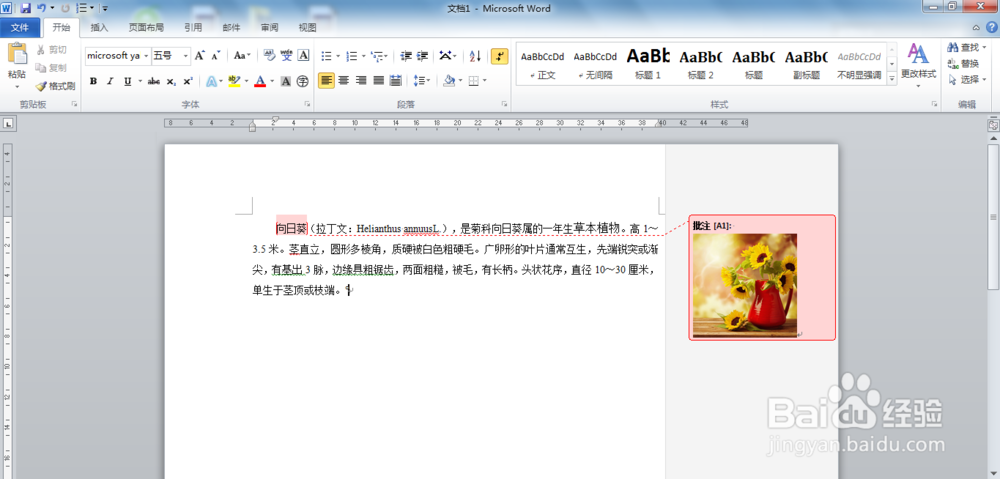1、我们先打开一篇Word文档
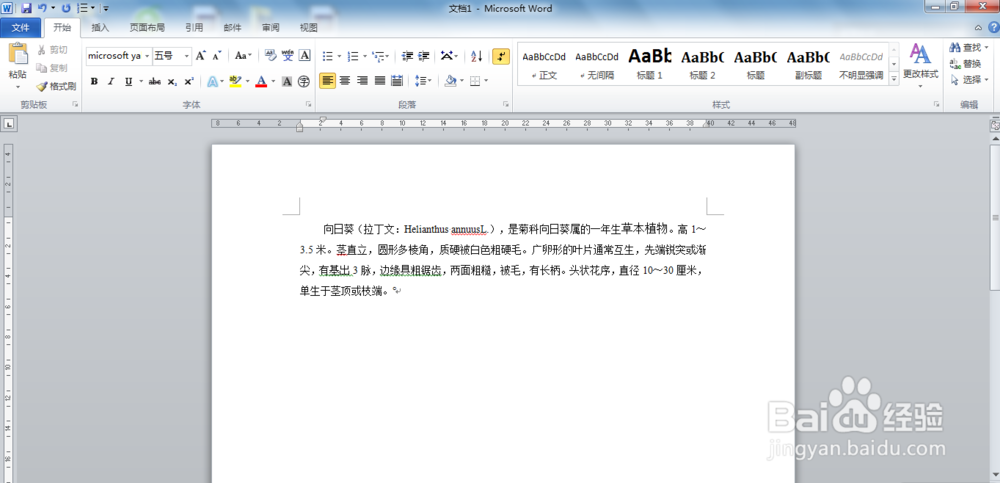
2、选中你要添加图片格式批注的地方
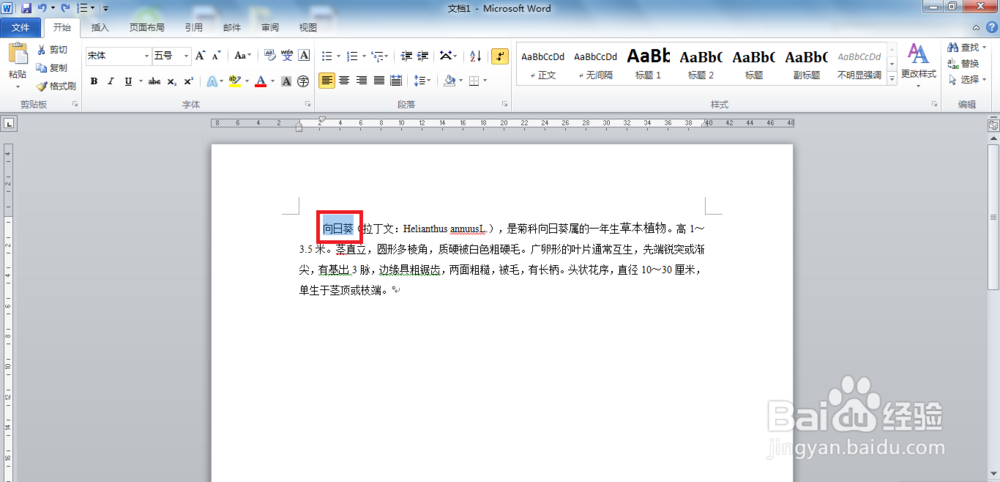
3、点击审阅-新建批注,就会出现图片中所示内容

4、鼠标放在批注那里,点击插入图片,插入你想要的图片
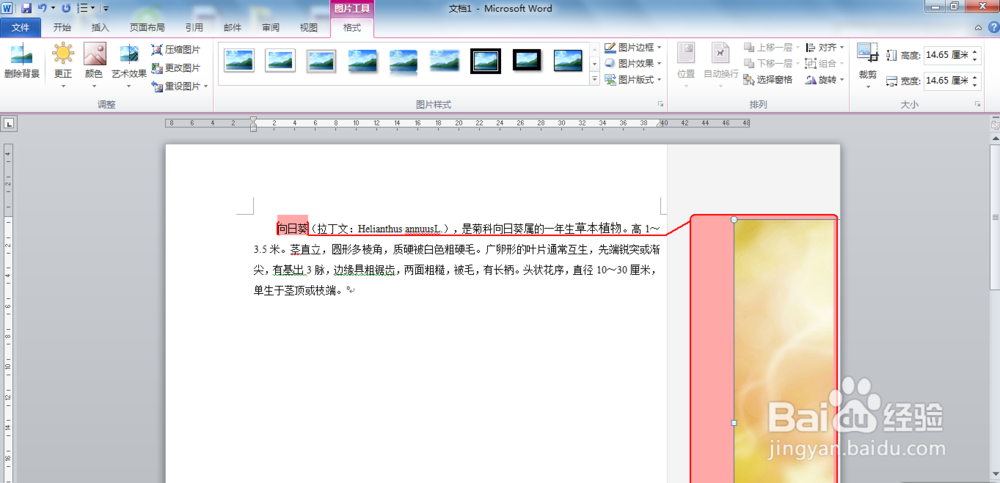
5、做完后我们调整图片大小,使整个图片显示出来,这样我们就完成了在word中插入图片格式的批注
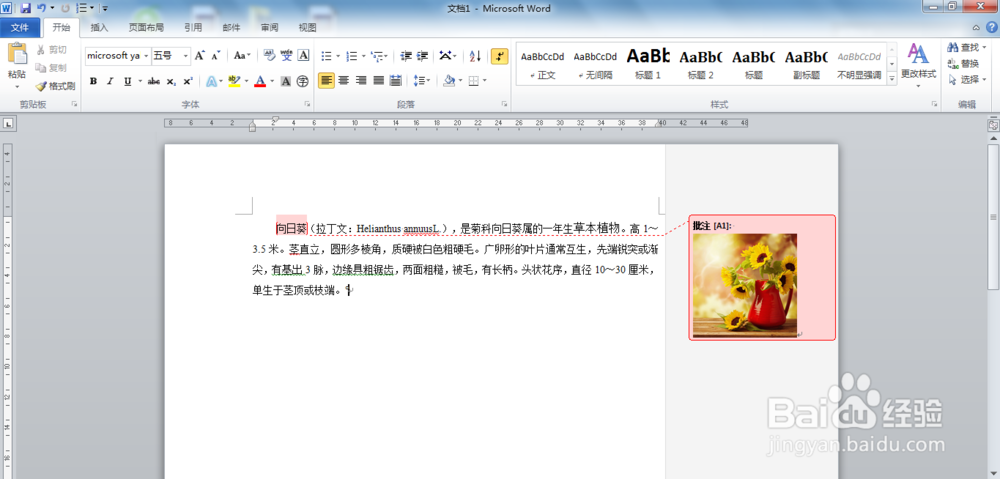
时间:2024-10-18 04:37:56
1、我们先打开一篇Word文档
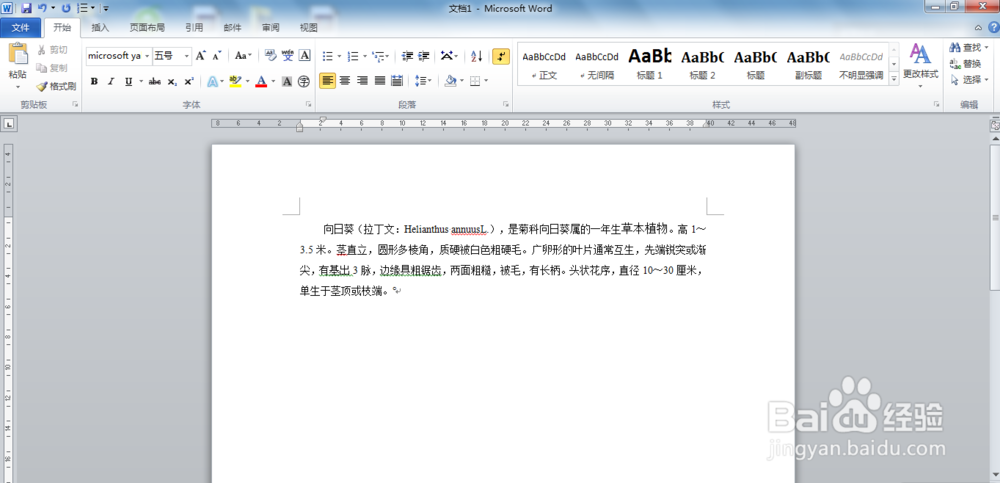
2、选中你要添加图片格式批注的地方
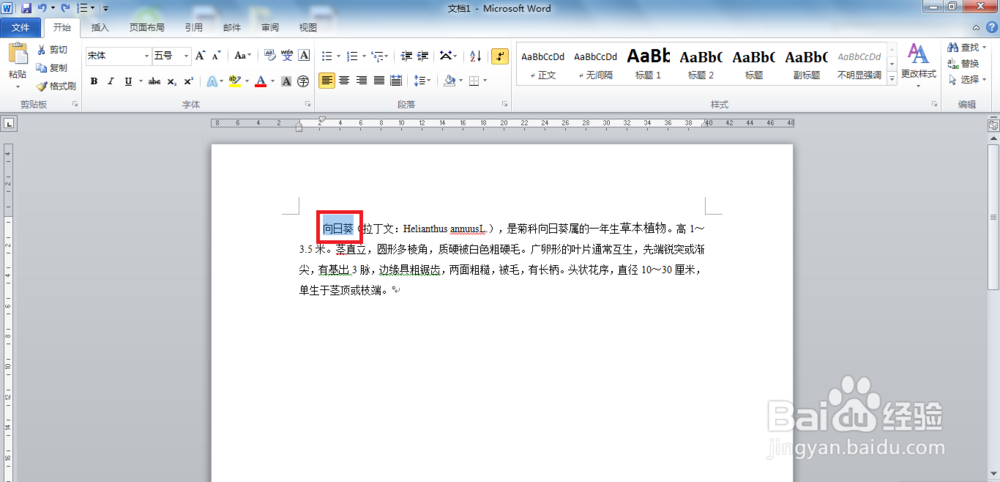
3、点击审阅-新建批注,就会出现图片中所示内容

4、鼠标放在批注那里,点击插入图片,插入你想要的图片
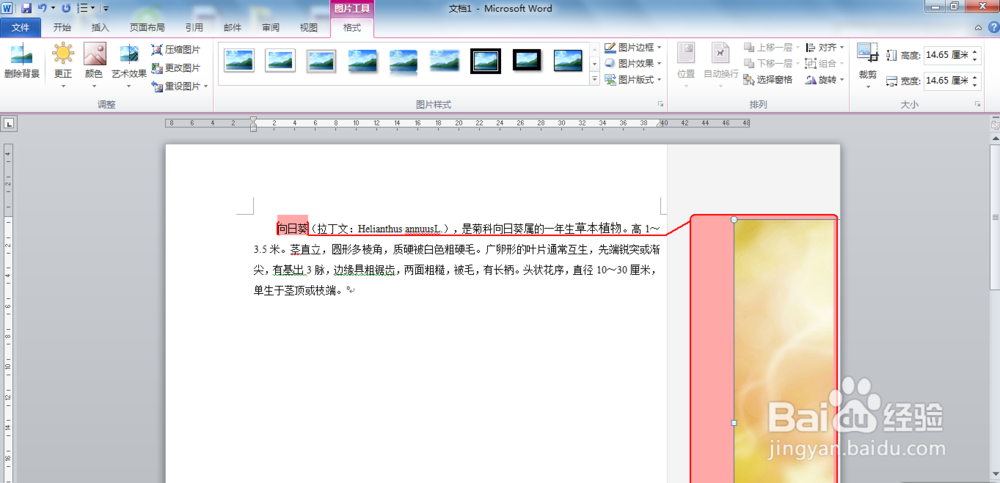
5、做完后我们调整图片大小,使整个图片显示出来,这样我们就完成了在word中插入图片格式的批注